Seit Facebook Instagram gekauft hat, hat das Unternehmen die beiden miteinander verbunden, um sich gegenseitig in vielerlei Hinsicht zu unterstützen. Eine der wertvolleren Möglichkeiten, wie Facebook und Instagram einander ergänzen, besteht darin, Benutzern die Möglichkeit zu geben, Instagram-Bilder direkt auf Facebook zu teilen.
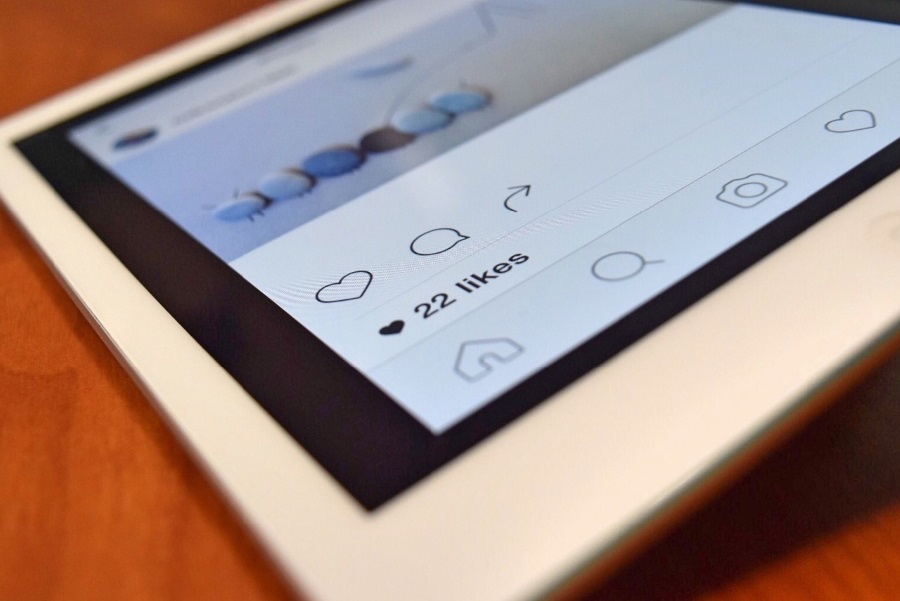
Theoretisch können Sie Instagram-Bilder direkt auf Facebook teilen. In Wirklichkeit ist die Option manchmal noch etwas fehlerhaft, wird aber immer besser.
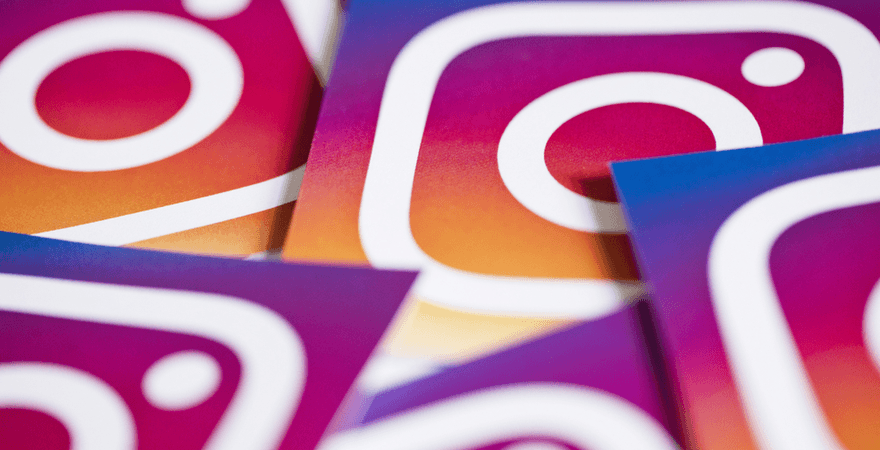
Wenn Sie Probleme beim Teilen von Bildern von Instagram direkt auf Facebook haben, finden Sie hier einige Möglichkeiten, das Problem zu beheben.
Sie können Ihre Facebook- und Instagram-Konten schon seit Ewigkeiten verknüpfen, lange bevor Facebook Instagram kaufte.
Allerdings hat die Übernahme das System hinter den Kulissen verändert und die Funktion, die früher zuverlässig funktionierte, scheint jetzt fehlerhaft zu sein. Dennoch scheinen sich die Integrationen im Laufe der Zeit zu verbessern.
Das Problem kann zwei Formen annehmen. Der erste Fehler besagt, dass das Bild erfolgreich geteilt wurde, aber nie auf Facebook erscheint. Der andere Fehler zeigt keine Rückmeldung darüber an, dass Sie versucht haben, etwas auf der anderen Plattform zu teilen.
Für persönliche Konten verknüpfen Sie Instagram und Facebook über Instagram.
Wenn Sie auch eine geschäftliche Facebook-Seite haben, müssen Sie sicherstellen, dass Instagram die Berechtigung zum Posten auf Ihrer Facebook-Seite hat.

Instagram-Shares werden nicht im Facebook-Profil angezeigt
Wenn Sie etwas auf Instagram teilen, sehen Sie eine Bestätigung mit der Meldung „Ihr Beitrag wurde erfolgreich geteilt“ und erscheint auf Ihrer Facebook-Seite. Manchmal erhält man diese Nachricht und auf Facebook erscheint überhaupt nichts, und manchmal passiert gar nichts, Punkt. Wie auch immer, hier sind einige Möglichkeiten, das Problem zu beheben. Probieren Sie jeden Vorgang Schritt für Schritt aus, bis Sie das Problem gelöst haben.
Korrigieren Sie das Teilen von Instagram mit Facebook auf Android/iPhone
- Melden Sie sich von Instagram und Facebook ab und dann wieder bei beiden an. Diese einfache Lösung löst oft alle möglichen Probleme mit den Apps einzeln, kann aber auch Probleme bei der Integration lösen.
- Überprüfen Sie die Verbindung zwischen Facebook und Instagram. Öffnen Sie die Instagram-App auf Ihrem Gerät und tippen Sie unten rechts auf das „Profilsymbol“ .
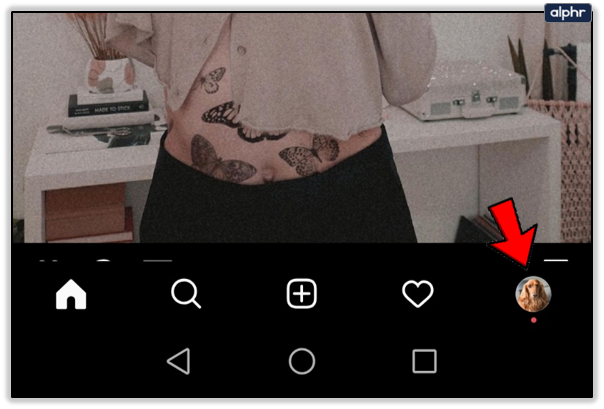
- Tippen Sie auf das „Hamburger-Symbol“ (drei horizontale Linien) in der oberen rechten Ecke.

- Wählen Sie in Ihrem Profil „Einstellungen“.
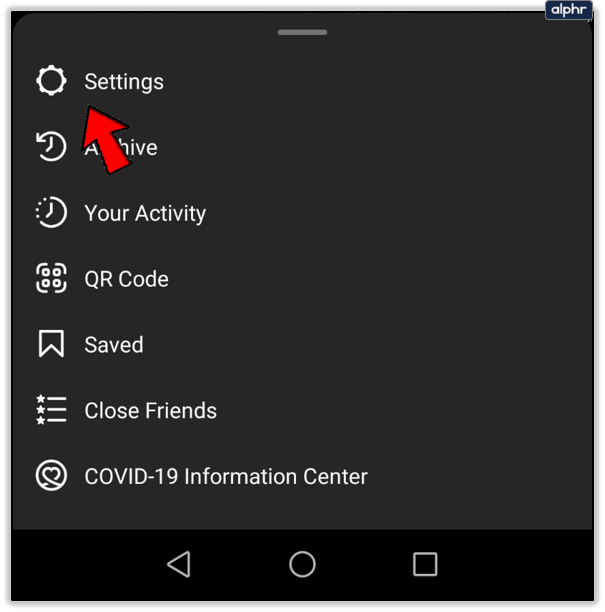
- Tippen Sie auf „Kontocenter“.
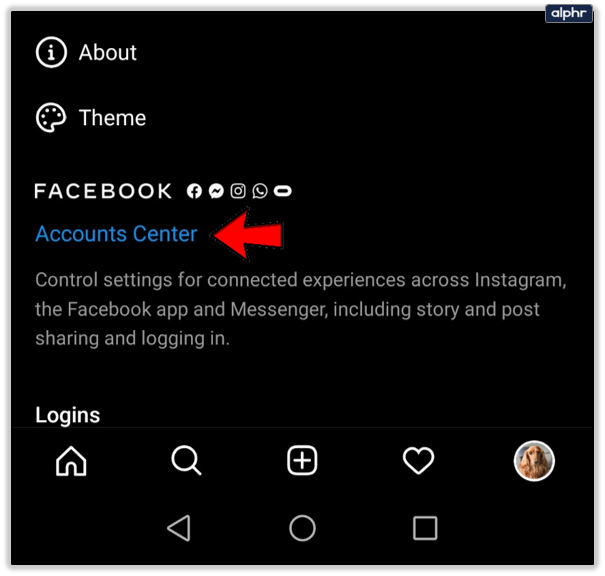
- Tippen Sie anschließend auf die Option „Konten und Profile“ .
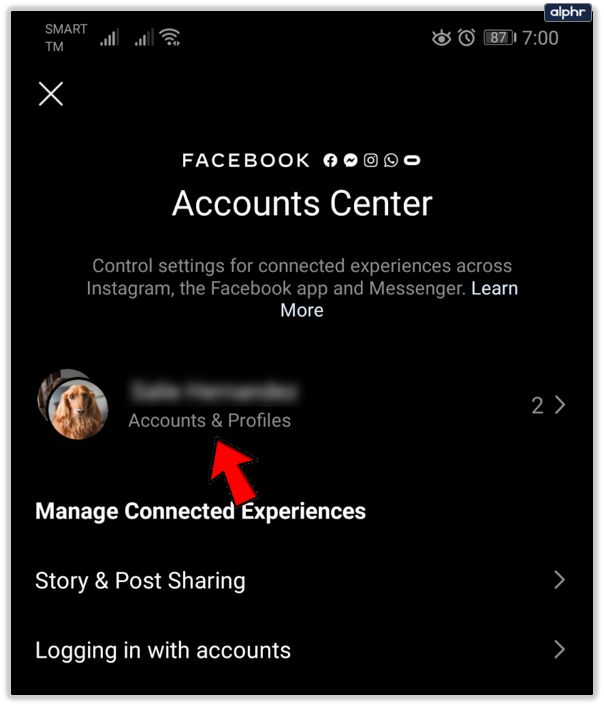
- Stellen Sie sicher, dass Ihr Facebook-Konto in der Liste angezeigt wird.
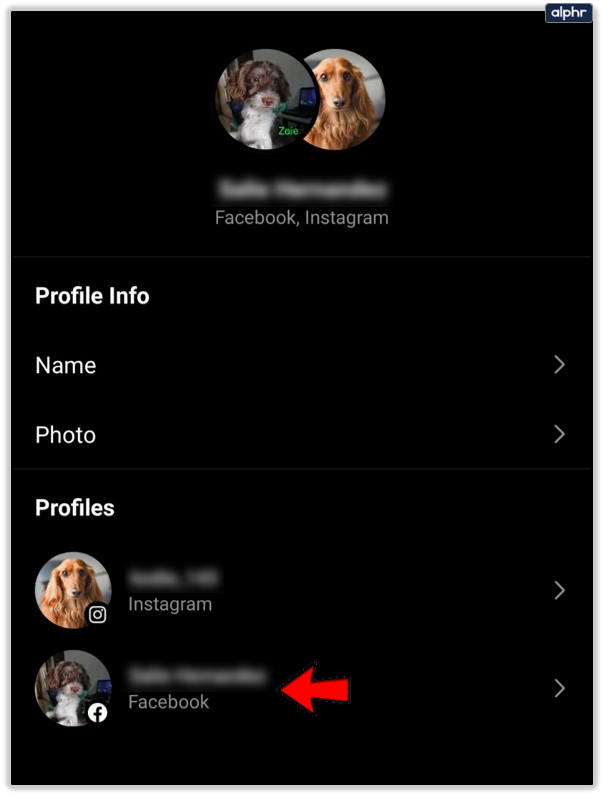
- Alternativ werden Sie möglicherweise aufgefordert, sich bei Facebook anzumelden und den Link von dort aus zu überprüfen. Wenn Sie Facebook zum ersten Mal in der Liste der verknüpften Konten sehen, vergewissern Sie sich, dass es blau erscheint und das Logo daneben sowie Ihr mit Ihrem Konto verknüpfter Name angezeigt wird.
- Wenn Sie auf Facebook tippen, sollten Sie sich von Instagram aus anmelden können, indem Sie auf „Anmelden“ tippen.
- Wenn der vorherige Schritt nicht funktioniert, setzen Sie den Link zurück, um sicherzustellen, dass Facebook ordnungsgemäß authentifiziert und mit Ihrem Instagram-Konto verknüpft ist. Gehen Sie zum „Accounts Center“.
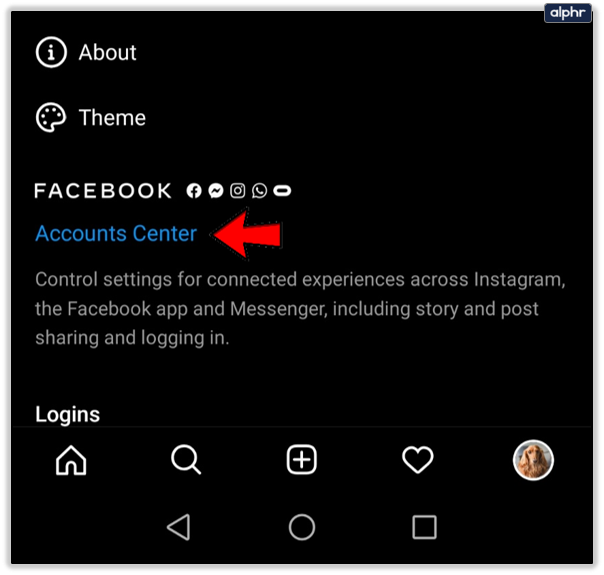
- Tippen Sie auf Ihr „Facebook-Konto“.
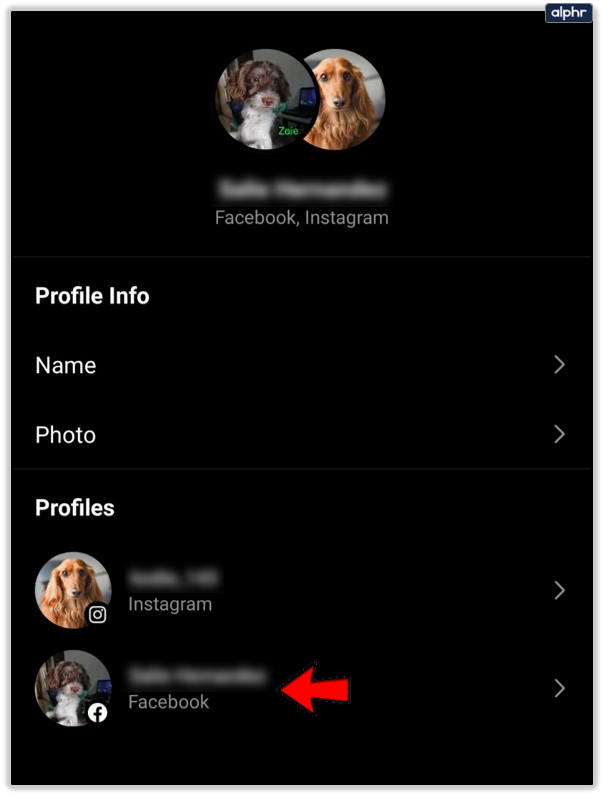
- Tippen Sie auf „Aus Kontocenter entfernen“. Dadurch wird Ihr Facebook-Konto mit Ihrem Instagram-Konto verknüpft bzw. erneut verknüpft und Sie können Instagram-Bilder auf Facebook teilen.
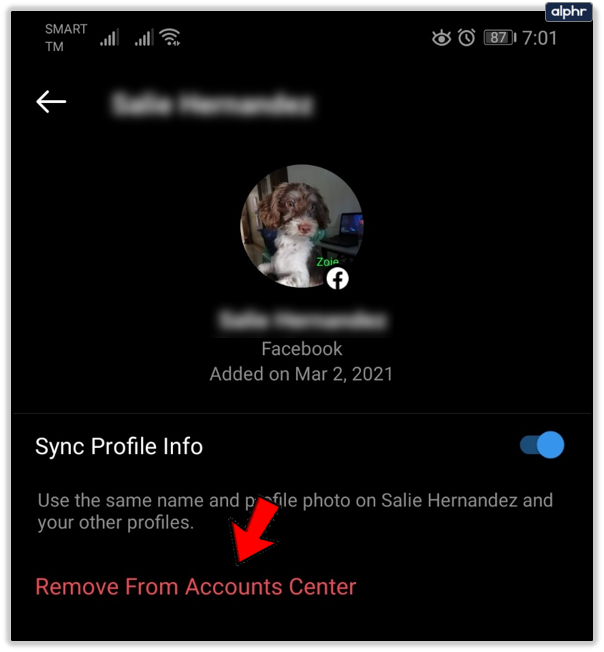
- Starten Sie Ihr Telefon neu.
- Verknüpfen Sie Facebook erneut mit Ihrem Instagram-Konto. Greifen Sie auf Ihr „Instagram-Profil“ zu, dann auf das „Hamburger-Symbol“ und dann auf „Einstellungen -> Kontoverwaltung -> Konten und Profile -> Konten hinzufügen -> Facebook“.
- Wenn das Teilen von Instagram auf Facebook immer noch fehlschlägt, versuchen Sie, den App-Cache in beiden Apps zu leeren.
Löschen Sie den App-Cache auf Android, um Freigabeprobleme zu beheben
Wenn Sie unter Android immer noch Probleme beim Posten von Instagram auf Facebook haben, sollten Sie als letztes versuchen, den App-Cache zu leeren. Dieser Prozess kann Probleme lösen, die nichts mit Facebook oder Instagram zu tun haben.
Befolgen Sie auf Android diese Anweisungen für Facebook und Instagram separat.
- Tippen Sie auf „Einstellungen“.
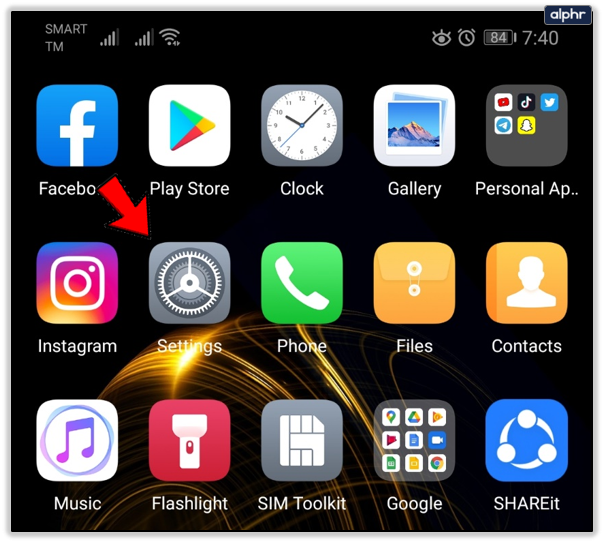
- Tippen Sie auf „Apps“.
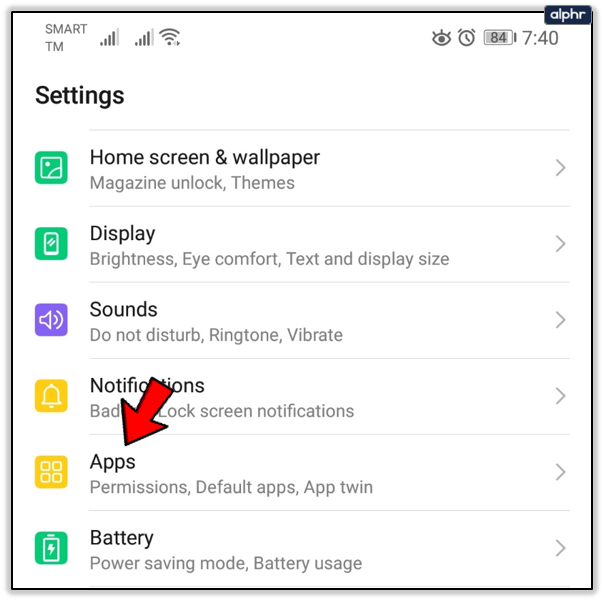
- Tippen Sie auf „Facebook“ oder „Instagram“.
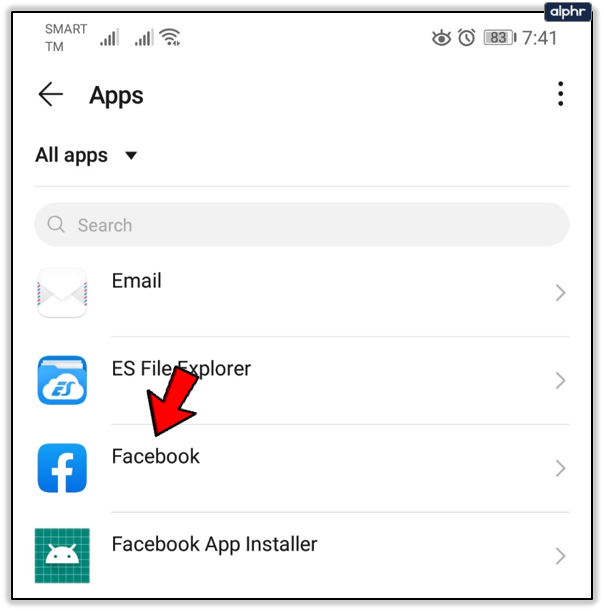
- Wählen Sie „Speicher“.
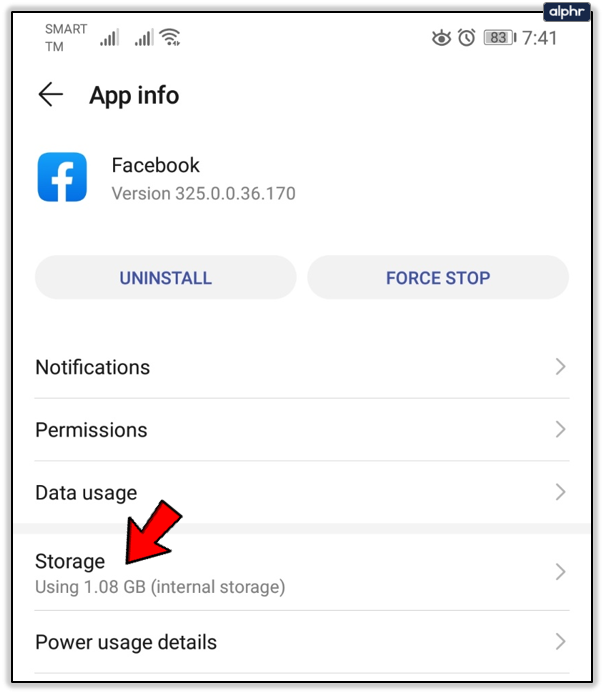
- Tippen Sie abschließend auf „Cache leeren“.
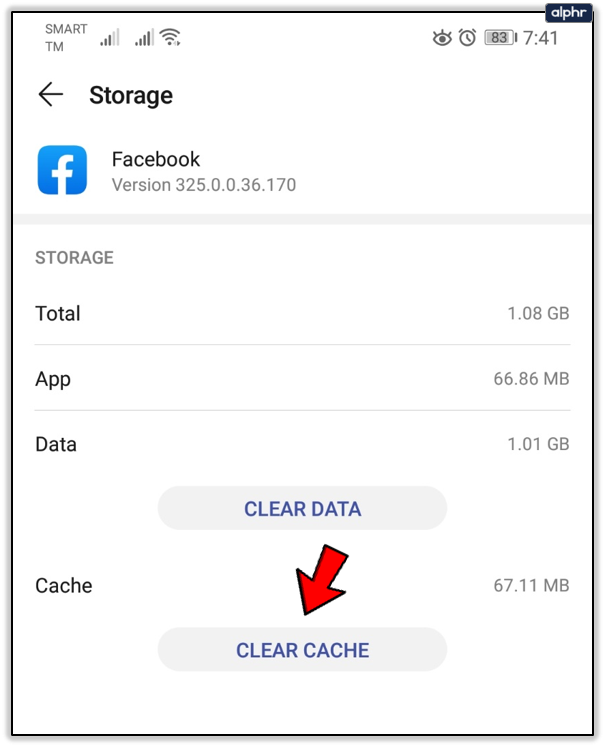
Löschen des App-Cache auf iOS/iPhone, um Freigabeprobleme zu beheben
Das Löschen des App-Cache auf iOS/iPhone ist nicht möglich. Sie müssen die Apps jedoch neu installieren, um sie zu löschen.
Unter iOS wird durch die Deinstallation von Instagram und Facebook der App-Cache für beide gelöscht. Befolgen Sie die nachstehenden Schritte für beide Plattformen.
- Tippen Sie auf „Einstellungen“.
- Tippen Sie auf „Allgemein“.
- Wählen Sie „iPhone-Speicher“.
- Tippen Sie auf „Instagram“ oder „Facebook“.
- Wählen Sie „App löschen“.
- Installieren Sie „Instagram“ oder „Facebook“ aus dem App Store neu .
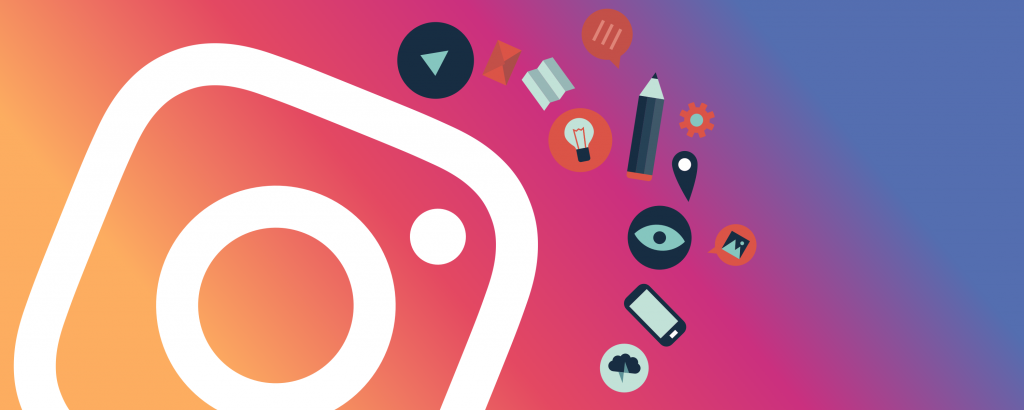
Instagram-Shares werden nicht auf Facebook-Seiten angezeigt
Wenn Sie Instagram mit Ihrem Facebook-Konto verknüpft haben, aber feststellen, dass Sie es nicht zum Posten auf Ihren Facebook-Seiten (privat oder geschäftlich) erhalten können, stellen Sie sicher, dass Sie Instagram die Erlaubnis dazu erteilt haben. Anstatt die Einstellungen in Instagram zu ändern, wie Sie es tun, wenn geteilte Inhalte nicht auf Ihrem Facebook-Profil gepostet werden, ändern Sie die Einstellungen in Facebook, um eine Verknüpfung zu Instagram herzustellen.
Verbinden eines Instagram-Kontos mit einer Facebook-Seite unter Windows oder Mac
Da Sie einen beliebigen Webbrowser verwenden, ist die Funktionalität unabhängig davon, welches Gerät Sie verwenden, gleich. Wenn Sie möchten, können Sie sogar Ihren mobilen Browser verwenden.
- Erteilen Sie Instagram die Erlaubnis, auf Ihrer Facebook-Seite zu posten. Klicken Sie auf Ihrem Laptop oder Desktop mit einem Webbrowser unten links auf Ihrer Facebook-Seite (nicht auf Ihrem Facebook-Profil) auf „Einstellungen“ .
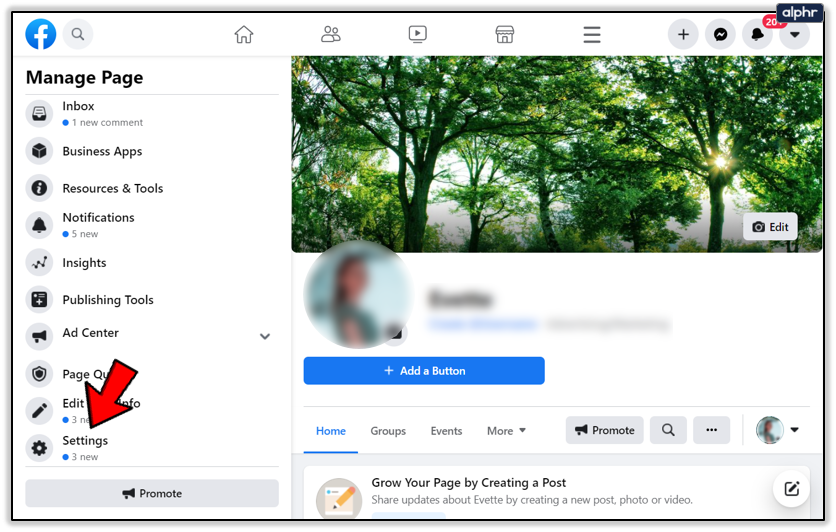
- Klicken Sie unter „Seiteneinstellungen “ auf „Instagram “.
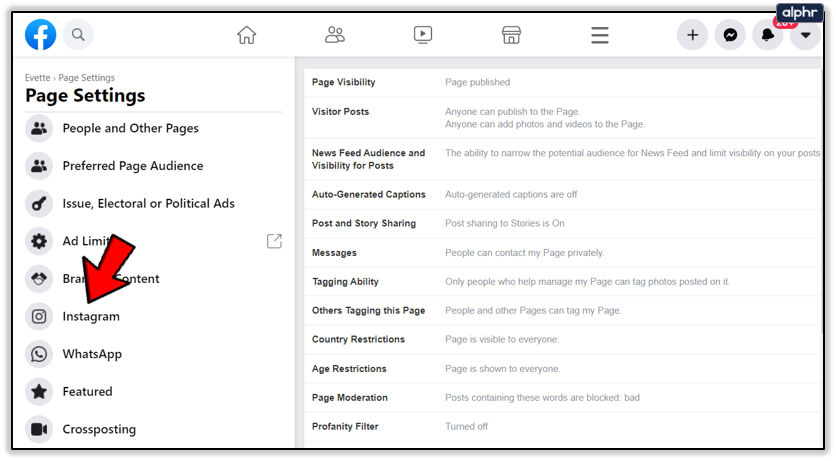
- Klicken Sie rechts auf der Seite auf „Konto verbinden“ .
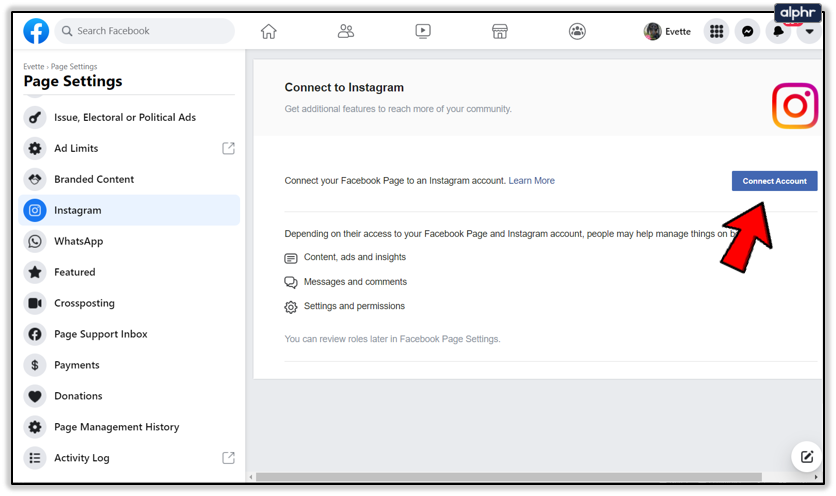
- Geben Sie abschließend Ihren Instagram- Benutzernamen und Ihr Passwort ein und klicken Sie dann auf „Anmelden“.
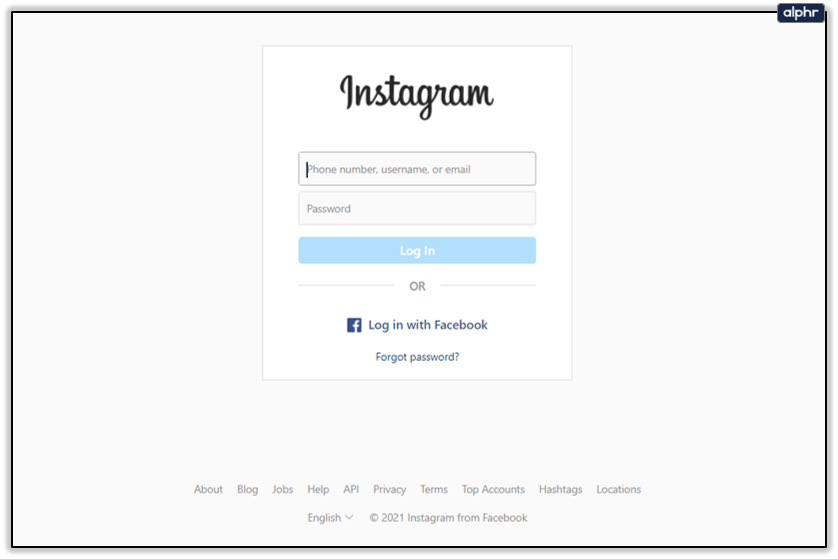
Mit den oben genannten Schritten stellen Sie sicher, dass Instagram die Berechtigung hat, auf Ihren Facebook-Seiten zu posten.
Häufig gestellte Fragen
Dieser Abschnitt enthält Antworten auf weitere Fragen, die Sie möglicherweise zum Teilen von Instagram auf Facebook haben.
Kann ich meine Instagram-Reels auf Facebook teilen?
Absolut! Wenn Sie Ihr Reel veröffentlichen, schalten Sie den Schalter neben „Auf Facebook posten“ um. Wenn Sie das Reel bereits gepostet haben, tippen Sie auf das Dreipunktsymbol und wählen Sie die Option zum Teilen auf Facebook aus.
Zusammenfassend lässt sich sagen, dass Instagram und Facebook beim Teilen von Inhalten nicht immer miteinander auskommen. Allerdings ist dieses Szenario nicht immer App-basiert, kann aber sein. Manchmal werden zwischengespeicherte Daten beschädigt oder es werden falsche Informationen übermittelt, was zu Problemen beim Teilen von Instagram mit Facebook führt. In anderen Fällen liegt ein Problem mit dem Gerät vor. In jedem Fall sollten die oben vorgeschlagenen Prozesse das Problem beheben, unabhängig davon, ob es sich um die Weitergabe an Ihr Facebook-Profil oder Ihre Facebook-Seite(n) handelt.
/instagram-share-facebook-stopped-working/